Современные технологии способны удивлять, к одной из таких относится и Гугл Ассистент, который присутствует на всех смартфонах под управлением ОС Android, в том числе и на Xiaomi.
Google Assistant способен узнать ваш голос среди других, понять, что вы от него хотите и постараться выполнить задачу: создать напоминание, отправить сообщение, запустить приложение и многое другое.
Но, конечно, есть и обратная сторона медали – фоновая передача персональных данных на сервера Google.
Помните: если вы не платите за услугу, вы и есть оплата за услугу. Иными словами, Google разработала очень сложную технологию, которую вам дают совершенно бесплатно. Взамен же корпорация собирает ваши голосовые запросы, использует их, чтобы лучше таргетировать рекламу на вас, чтобы тренировать свои нейросети на распознавание голоса, а также использует данные для составления отчётов, статистики и, главное, предсказания будущего – в идеальном случае корпорация способна предсказать, когда вам может потребоваться тот или иной товар, услуга или когда вы захотите узнать про какое-то явление. И если сейчас это ещё не сильно заметно, будьте уверены, что через несколько лет вы будете удивляться тому, как ловко Google показал вам рекламу того, что вам было нужно, и именно в нужный временной промежуток. Или Google смог дать вам подсказку до того, как вы сформулировали запрос о предмете обсуждения.
Решение проблемы голосового поиска в Android TV 8 на Xiaomi MI Box 3. сямо ми бокс
Но оставим подобные рассуждения для другой заметки, сейчас же рассмотрим, казалось бы, такой простой вопрос о том, как гугл ассистент включить на Xiaomi, или выключить.
Ведь это должно быть просто, но Google намеренно очень глубоко спрятал возможность отключить Google Assistant, чтобы пользователь его не отключал, и чтобы корпорация собирала как можно больше данных от людей.
Как включить Гугл Ассистент на Сяоми
Хочу предупредить, что в каждой версии Android путь к настройкам ассистента слегка изменяется, я сейчас покажу, как он выглядит на актуальной версии Android 11 в MIUI 12.5. Велика вероятность, что с массовым переходом смартфонов Xiaomi на Android 12 путь будет изменён.
Откройте общие настройки телефона, найдите меню «Google» . 
Теперь нужно найти строку «Настройки для приложений Google» . 
Далее нажмите на строку «Поиск, Ассистент и голосовое управление» . 
Google ассистент . 
Голосовой поиск на Xiaomi Mi Led TV P1 – обучение по использованию
И это ещё не всё, теперь выберите пункт меню «Voice Match/Окей, Google» . 
И только теперь у вас появится возможность включить ассистент, или отключить, в зависимости от вашего желания. 
Иные настройки вы найдите в пункте меню «Google ассистент» , в котором мы были по пути сюда.
Это может быть полезно:
- Как отключить сервисы Google и голосовой ассистент на телефоне Xiaomi (Redmi)
- Как включить фоновый режим (Ambient Mode) Гугл Ассистента на Xiaomi (Redmi) во время зарядки батареи
- Голосовой поиск на Xiaomi (Redmi), почему не работает и как включить
- Как отключить Google ассистента в MIUI 12 на Xiaomi (Redmi)
- Как отключить помощников на Xiaomi (Redmi): сенсорного, виджеты и Google ассистента
Поделиться новостью в соцсетях
Об авторе: MiMaster
Привет, меня зовут Тимур. Я с детства увлекался компьютерами и IT-Индустрией, мне это нравится, это моя страсть. Последние несколько лет глубоко увлёкся компанией Xiaomi: идеологией, техникой и уникальным подходом к взрывному росту бизнеса. Владею многими гаджетами Xiaomi и делюсь опытом их использования, но главное — решением проблем и казусов, возникающих при неожиданных обстоятельствах, на страницах сайта mi-check.ru
Источник: mi-check.ru
Как настроить кнопки мобильного телефона Xiaomi для активации голосового помощника

Голосовые помощники за последние годы совершили большой скачок. Помимо выполнения основных задач, теперь они позволяют нам выполнять всевозможные действия, облегчая нашу повседневную жизнь.
В связи с этим компания Xiaomi добавила в свой смартфон AI-кнопку в некоторые свои модели, но… что происходит с мобильными телефонами, у которых нет этой специализированной кнопки?
Очень просто, среди больших преимуществ, которые предлагает нам MIUI, мы находим возможность настроить ваши кнопки и ярлыки. С помощью этого мы можем настроить не только кнопку для вызова мастера, но и другие приложения, такие как камера волна фонарь.
ВАМ МОЖЕТ БЫТЬ ИНТЕРЕСНО: Как поменять голосовой помощник Google на Alexa на вашем Xiaomi с MIUI
В связи с этим, сейчас мы расскажем как настроить кнопки вашего Xiaomi так, чтобы вы могли вызвать голосового помощника, удерживая саму кнопку питания. Быстрый и простой способ активировать Alexa или Google Assistant.
Как настроить кнопки мобильного телефона Xiaomi
Если мы хотим настроить или кастомизировать кнопки мобильного телефона Xiaomi нам нужно будет выполнить следующие действия:
- Перейдите в Настройки> Дополнительные настройки> Ярлыки кнопок
- Затем нам останется только перейти к действию, которое мы хотим настроить, и выбрать, какая кнопка и способ нажатия необходимы для его активации.
Среди различных опций, которые MIUI позволяет нам для настройки кнопок нашего Xiaomi мы нашли быстрый доступ к камере. к раздельному экрану или даже к своему собственному фонарю системы.
Как настроить кнопку питания для вызова мастера
Если мы хотим, чтобы голосовой помощник вызывался кнопкой питания нашего Xiaomi, нам придется выполнить следующие шаги:
- Перейдите в приложение Настройки> Дополнительные настройки> Ярлыки кнопок.
- Заходим в конец и активируем опцию «Нажмите и удерживайте кнопку питания в течение 0,5 секунды, чтобы…»
Таким образом, мы настроим кнопку питания нашего Xiaomi так, что после длительного нажатия в течение как минимум 0,5 секунды автоматически активируется вызов голосового помощника.
Если мы хотим выключить наш Xiaomi, нам придется нажать и удерживать указанную кнопку в течение более длительного периода времени.
Смартфоны 06 августа 2022 0 



 (1 198 голосов)
(1 198 голосов)
Источник: progamer.biz
Как сделать алису голосовым помощником по умолчанию на Xiaomi
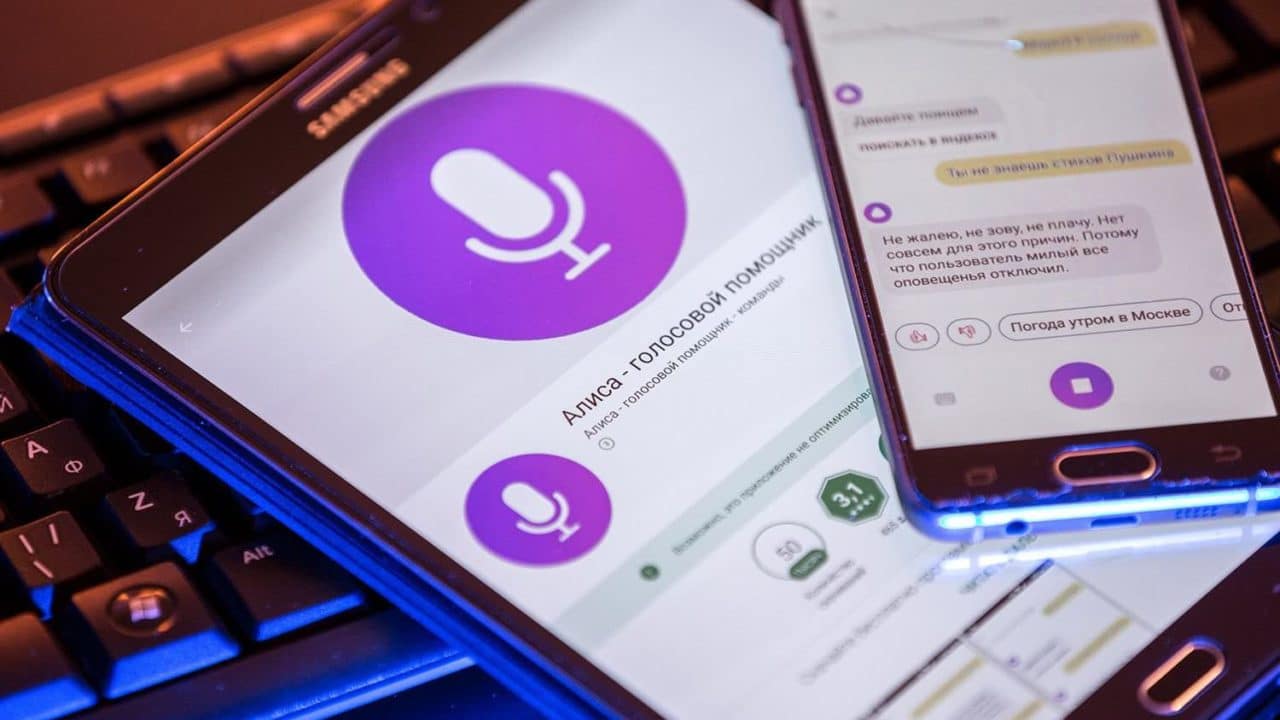
В повседневной жизни голосовой помощник может выполнить большое количество функций, которые упростят человеку жизнь. Все мобильные устройства работающие на операционной системе Андроид, по умолчанию имеют помощника GoogleAssistant, однако его можно легко сменить на более известную Алису.
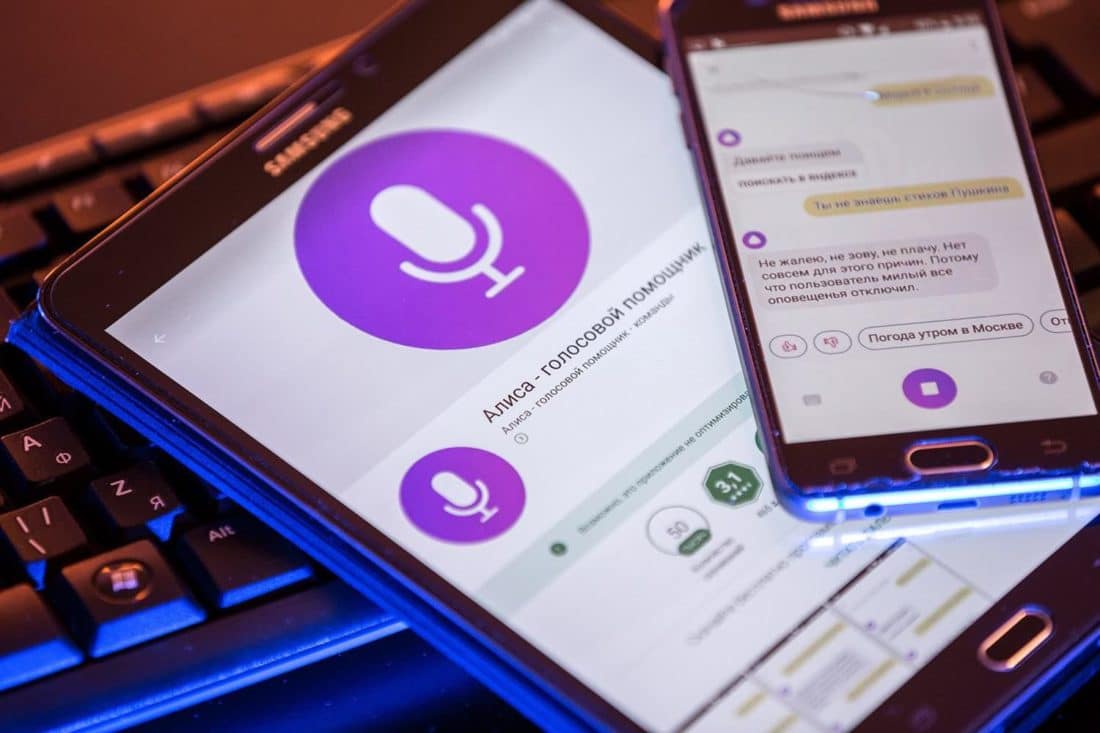
В статье будет рассказана подробная инструкция по установке и настройке голосового помощника Алиса, а также рассмотрены основные ее преимущества.
Для чего вообще нужна пользователю Алиса?
Разработчиком умного ассистента Алиса выступает российская компания Яндекс. Данное программное обеспечение рассчитывается исключительно на русскоязычную аудиторию. Поэтому по сравнению с Гугл здесь имеется гораздо больше набор инструментов.
Алиса может выполнять следующие функции:
- Вести активный диалог с владельцем телефона.
- Озвучивать предстоящий прогноз погоды в данном местоположении.
- Позволяет при помощи голосового управления запускать приложения, установленные на мобильном устройстве.
- Можно играть против Алисы в развлекательные игры.
- Алиса способна подсказать точное местоположение объектов на местности.
- Совершать звонки.
- Управлять мультимедией.
- Задавать таймер или будильник на определенное время.
Как видно из возможностей Алисы, эта программа берет на себя всю повседневную работу, совершая одновременно множество полезных функций. Голосовой помощник способен автоматически синхронизировать с другими сервисами и выдавать актуальную информацию.
Загрузка и установка Алисы.
Ещё совсем недавно пользователь не мог скачать Алису отдельно от Яндекса. Раньше голосовой помощник шёл в комплекте вместе с браузером Яндекс. Теперь разработчики смогли выделить Алису отдельно, и представить в качестве основного приложения.
Процесс загрузки приложения:
- Нужно вбить в строку поиска Гугл Плей запрос с полным названием приложения: «Алиса — голосовой помощник».
- Когда будет найдено нужное приложение, нужно нажать на зелёную кнопку с установкой.
- Подождать, пока полностью загрузятся данные.
- Пройти быструю установку.
- Предоставить приложению все необходимые разрешения для корректной работы.
Алиса очень проста в использовании и управлении: чтобы запустить программу достаточно нажать на фиолетовый круг с белым треугольником внутри. Затем произнести необходимую команду.
Если голосовое управление будет невозможным или неудобным, можно напечатать свой запрос. Для этого нужно нажать на значок клавиатуры, который находится в правом нижнем углу экрана. Значок Алисы можно расположить как на главном экране рабочего стола, так и в ленте виджетов.
Однако, чтобы было более комфортно использовать приложение, разработчики рекомендуют устанавливать голосовой помощник Алиса в режим по умолчанию.
Как можно заменить Гугл ассистента на Алису?
- Нужно скачать на мобильный телефон и установить полный комплект приложений от Яндекса.
- Обеспечить неограниченный доступ приложения ко всем необходимым функциям.
- Нажав на значок пользователя, который расположен в правом нижнем углу, можно попасть в меню настроек.
- Здесь нужно найти раздел с одноимённым названием Алиса.
- Затем необходимо попасть во вкладку с голосовой активацией и установить ползунок на рабочий режим. Там же, можно будет изменить ключевую фразу активации.
- Затем открывается вкладка основного помощника и выбирается Алиса по умолчанию.
- Вызов ассистента осуществляется при помощи продолжительного зачатия виртуальной кнопки домой.
На этом этапе и заканчивается эта лёгкая процедура.
Источник: myxiaomi.ru